Vereinbarungen einrichten, um Arbeitsaufträge und Rechnungen automatisch zu generieren
Kundenvereinbarungen enthalten vordefinierte Details, um Arbeitsaufträge und Rechnungen zu generieren. Weitere Informationen finden Sie unter der Vereinbarungsübersicht. Wenn die Arbeit an Vereinbarungen zunimmt, überlegen Sie, ob Sie mehrere Vorfälle oder mehrere Wiederholungen hinzufügen möchten.
Gehen Sie zur Verwendung von Vereinbarungen wie folgt vor:
- Erstellen Sie die Vereinbarung, wobei Sie allgemeine Details wie der Kunde, die Preisliste und den Datumsbereich definieren.
- Zur automatischen Erstellung von Arbeitsaufträgen, erstellen Sie ein Vereinbarungsbuchungssetup (ABS), wobei Sie definieren, wie oft Arbeitsaufträge für die Vereinbarung erstellt werden sollen (die Buchungsserie), zusammen mit grundlegenden Details der tatsächlichen Arbeitsaufträge wie Arbeitsauftragstyp. Wenn Sie alternativ Rechnungen für diese Vereinbarung generieren möchten, erstellen Sie ein Vereinbarungsrechnungssetup (AIS), in der Sie die Rechnungsserie und andere Details für die zu generierenden Rechnungen definieren. Sie können auch ein ABS und ein AIS für dieselbe Vereinbarung erstellen.
- Im ABS können Sie Vereinbarungsvorfälle, Produkte, Services und Serviceaufgaben hinzufügen, um bestimmte Details der ausgeführten Arbeit als Teil jedes erstellten Arbeitsauftrags zu definieren, der ausgeführt wird. Fügen Sie in AIS Rechnungsprodukte hinzu, die in jeder generierten Rechnung enthalten sein sollen.
- Aktivieren der Vereinbarung und Vereinbarungsbuchungszeitraum werden zusammen mit den Arbeitsauftrag erstellt, während die Daten näher kommen. Basierend auf Ihrem Serienmuster in Ihrem ABS und wie viele Monate im Voraus Sie die Vereinbarungsbuchungsdaten (ABD) generieren möchten, können Sie sehen, wie einige ABDs generiert werden. Anfänglich haben diese ABDs den Status Aktiv. Entsrechend können Sie basierend auf Ihrem Serienmuster in Ihrem AIS und wie viele Monate im Voraus Sie die Vereinbarungsrechnungsdaten (AID) generieren möchten, möglicherweise sehen, wie einige AIDs generiert werden. Anfänglich hatten diese AIDs den Rechnungsstatus Geplant. Wenn die jeweiligen Daten näher rücken, und basierend auf Ihren Einstellungen, generiert jede ABD einen Arbeitsauftrag und jede AID eine Rechnung.
In diesem Artikel betrachten wir zwei Szenarien, um zu zeigen, wie Vereinbarungen Arbeitsaufträge und Rechnungen generieren können.
Anforderungen
Arbeitsauftragsverknüpfte Daten wie Firmen, Vorfalltypen, Produkte, Dienste und für Serviceaufgaben konfiguriert in Ihrem System.
Die Vereinbarungseinstellungen werden konfiguriert. Sie können einem Vereinbarungspräfix und eine Startnummer angeben.
Die designierten Besitzer von Vereinbarungen, Vereinbarungsbuchungssetups und Vereinbarungsrechnungssetups haben die Berechtigung zum Erstellen von Rechnungen, Rechnungsdetails, Arbeitsaufträgen, Arbeitsauftragsvorfällen, Arbeitsauftragsprodukten, Arbeitsauftragsservices, Arbeitsauftragsserviceaufgaben, Ressourcenanforderungen und Buchungen.
Trinkgeld
Bevor Sie eine Vereinbarung erstellen, richten Sie einen Systembenutzer oder Teambesitzer für die Vereinbarungen ein. Vereinbarungsprozesse werden mit den Berechtigungen ihrer Besitzer ausgeführt. Wenn der Besitzer die Organisation verlässt, schlagen Vereinbarungsprozesse fehl und die Vereinbarung wird unterbrochen.
Szenario 1: Automatische Erstellung von Arbeitsaufträge für die Anlagenverwaltung
Eine Organisation muss für das nächste Jahr monatliche Wartung auf einem Gerät ausführen, das sie am Standort eines Kunden installiert haben. Sie möchten Dynamics 365 Field Service verwenden, um die Wartungsaufträge in der Mitte jeden Monats mit gewisser Flexibilität automatisch zu generieren. Sie wollen Verteiler, um die monatlichen Wartungsaufträge mit den besten und passendsten Feldmechanikern planen und die Arbeit dem Kunden für die abgeschlossene Arbeit zum vereinbarten Preis berechnen.
Zur Konfiguration dieses Szenarios nutzen sie Vereinbarungen, Kundenanlagen, Vorfalltypen und Preislisten.
Schritt 1: Erstellen einer Vereinbarung
Wählen Sie im Bereich ServiceVereinbarungen>Neu aus.
Tragen Sie Ihre Informationen ein. Verwenden Sie die QuickInfos als Hilfe.
Dienstkonto und Abrechnungskonto: Definiert, wo die Arbeitsaufträge der Vereinbarung ausgeführt werden, während das Abrechnungskonto definiert, an wen die Rechnung gesendet werden soll. Weitere Informationen finden Sie unter Konten erstellen und verwalten.
Systemstatus: Definiert, ob die Vereinbarung aktuell ausgeführt wird. Schätzung festlegen, während eine neue Vereinbarung erstellt und Details hinzugefügt werden.
Preisliste: Gibt den Preis für Produkte und Dienstleistungen an, die mit einer Vereinbarung verknüpft sind und bestimmt die Preisliste, die auf Basis der Arbeitsaufträge und Rechnungen generiert werden und anhand dieser Vereinbarung. Es ist wichtig, alle Produkte und Services zur Vereinbarungs-Preisliste hinzuzufügen, die während der Vereinbarung benutzt werden. Vereinbarungen enthalten normalerweise einen ausgehandelten Preis für Waren und Services, die normalerweise in einer völlig neuen Preisliste reflektiert werden. Die Preisliste auf resultierenden Arbeitsaufträgen und Rechnungen kann bei Bedarf manuell aktualisiert werden.
Start- und Enddaten: Definiert die Dauer der Vereinbarung.
Geben Sie auf der Registerkarte Andere weitere Details angeben an, wie beispielsweise das Servicegebiet für die resultierenden Arbeitsaufträge, und die Zeit für die Datensatzgenerierung, die die Tageszeit bestimmt, zu der Arbeitsaufträge, Rechnungen und andere mit dieser Vereinbarung verknüpften Datensätze generiert werden. Diese Definition ist wichtig, da einige Organisationen keine Vereinbarungen wünschen, die Arbeitsaufträge in der Mitte des Arbeitstages erstellen. Wenn kein Wert festgelegt wird, wird er den Standardwert unter Field Service-Einstellungen verwenden.
Wählen Sie Speichern.
Schritt 2: Buchungsserie einrichten
Sobald die Vereinbarung erstellt wird, spezifizieren Sie, wie oft Arbeitsaufträge generiert werden sollen.
Wählen Sie auf der Registerkarte Allgemein im Abschnitt Buchungseinstellungen die Option Neue Vereinbarungsbuchungseinrichtung aus.
Tipp
Möglicherweise müssen Sie die vertikalen Auslassungspunkte ⋮ auswählen, bevor Sie Neue Vereinbarungsbuchungseinrichtung auswählen.
Füllen Sie den Namen des Vereinbarungszeitplanes ein. Sie könnte zum Beispiel „Monatliche Wartung“ lauten. Die Benennung ist wichtig, weil eine Vereinbarung mehrere Buchungswiederholungen haben kann. Beispielsweise kann die Serviceorganisation möglicherweise eine wöchentliche und monatliche Wartung als Teil der gleichen Vereinbarung ausführen.
Füllen Sie die Arbeitsauftragseinstellungen aus.
Arbeitsauftrag automatisch generieren: Wählen Ja aus, um Arbeitsaufträge automatisch fortlaufend zu generieren. Erzeugte Arbeitsaufträge erscheinen in der aktiven Arbeitsauftragsansicht mit dem Status Offen – Nicht Geplant. Wählen Sie Nein aus, um den Arbeitsauftrag für jedes geplante Datum manuell zu erstellen.
Arbeitsauftragstyp: Wählen Sie den Typ des Arbeitsauftrags aus, z. B. Diagnose und Reparatur oder Inspektion.
Arbeitsauftrags-Tag vorab generieren: Schreibt vor, wie viele Tage im Voraus das erwartete Servicedatum den Arbeitsauftrag generieren wird. Wenn Sie mehrere Tage im Voraus wählen, kann Ihr Rückstand an Arbeitsaufträgen größer werden als gewünscht; wenn Sie jedoch zu wenige Tage im Voraus wählen, haben Sie möglicherweise keine Zeit zur Vorbereitung. Wenn auf der Vereinbarungsebene kein Wert eingegeben wird, gibt es eine umgebungsweite Einstellung in Field Service Einstellungen> Registerkarte Vereinbarung>Vereinbarung Arbeitsauftrag X Tage im Voraus generieren. Wenn dieses Feld auch keinen Wert hat, werden die Arbeitsaufträge sieben Tage im Voraus zum auf der Vereinbarung eingetragenen Uhrzeit generiert.
Arbeitsauftragstyp, Priorität, Arbeitsauftragszusammenfassung und Standort, die hier eingegeben werden, gehen in Arbeitsaufträge über.
Füllen Sie die Buchungseinstellungen ein.
Automatische Buchungsgenerierung: Wählen Sie Ja aus, damit das System die generierten Arbeitsaufträge bucht (unabhängig davon, ob manuell oder automatisch generiert). Geben Sie eine Bevorzugte Ressource und Bevorzugte Startzeit für die Buchung an. Wählen Sie Nein aus, damit der generierte Arbeitsauftrag über den normalen Zeitplanprozess geplant wird: manuell mit dem Zeitplanassistenten oder mit der Resource Scheduling Optimization.
Anmerkung
Vereinbarungen erstellen Buchungen in Serie, ohne andere Faktoren zu berücksichtigen, z. B. ob die Ressource aktiv ist oder welche Arbeitszeiten sie hat.
Geschätzte Dauer: Wählen Sie die geschätzte Zeit für diesen Arbeitsauftragstyp aus.
Die Felder Flexibilität vor der Buchung und Flexibilität nach der Buchung legen fest, wie viele Tage vor und nach dem erwarteten geplanten Datum ein Arbeitsauftrag erstellt werden kann. Diese Felder befüllen die Felder Datumsfensterbeginn und Datumsfensterende automatisch auf dem Arbeitsauftrag, um den Zeitplan-Assistenten zu unterstützen. Wenn Sie beispielsweise planen, die monatliche Wartung am Achten eines Monats durchzuführen, und die Buchungsflexibilität auf 7 Tage davor und danach festlegen, können die Arbeitsaufträge zwischen dem ersten und dem 15. Tag eines Monats geplant werden.
Zeitfensterbeginn und Zeitfensterende können spezifiziert werden, um ein Zeitfenster für erzeugte Arbeitsaufträge herzustellen. Diese Daten werden vom Zeitplan-Assistenten berücksichtigt. (Beispiel: Arbeitsauftrag soll zwischen 08:00 Uhr und 12:00 Uhr geplant werden)
Wählen Sie Buchungsserie auf der Befehlsleiste oben aus.
Geben Sie die folgenden Informationen an.
Serienmuster: Zum Beispiel jede Woche, jeden ersten Montag im Monat oder jeden zweiten Freitag.
Wiederholungsbereich: Definieren Sie das Startdatum und wählen Sie das Verhalten für das Enddatum aus.
- Kein Enddatum: Arbeitsaufträge werden am Enddatum der Vereinbarung generiert.
- Beenden bis: Beenden Sie die Generierung von Arbeitsaufträgen nach dem Enddatum der Serie.
- Ende nach # Wiederholungen: Arbeitsaufträge werden generiert, nachdem die angegebene Anzahl von Wiederholungen erreicht wurde.
Benutzerdefinierte Datumsangaben: Definieren Sie Datumsangaben, zur Erstellung von Arbeitsaufträgen, die zusätzlich zur Serie ausgeführt werden sollen, wenn ein Muster nicht Ihren Geschäftsanforderungen entspricht. Beispielsweise wird eine Vereinbarung möglicherweise für einen Service an verschiedenen Feiertagen während des Jahrs ausgeführt. Arbeitsaufträge mit benutzerdefiniertem Datum werden nicht generiert, es sei denn, es wird eine Wiederholung bereitgestellt.
Wählen Sie OK und dann Speichern aus.
Anmerkung
Eine einzelne Vereinbarung kann verschiedene Buchungseinstellungen haben. Sie können z. B. eine Buchungseinrichtung für wöchentliche Besuche erstellen, die jede Woche Arbeitsaufträge erstellt, und eine Buchungseinrichtung für monatliche Besuche mit unterschiedlichen Buchungen.
Weitere Informationen unter: Buchungsserien importieren.
Schritt 3: Fügen Sie Arbeitsdetails der Vereinbarung hinzu
Nach dem Einrichten der Vereinbarung und der Einrichtung des Vereinbarungsbuchungssetups definieren Sie die Arbeit, die ausgeführt werden soll. Für die Definition der Arbeit fügen Sie dem Vorfalltypen, Produkte, Dienste und Serviceaufgaben der Vereinbarung hinzu.
Wenn Sie Vereinbarungen für den Kundenanlagenbestandes nutzen möchten, verwenden Sie Vereinbarungbuchungssvorfälle und geben Sie die Anlage an. Wenn Sie eine Kundenanlage auf dem Vorfall definieren möchten, können Sie Serienarbeit, die an bestimmten Arbeitsgeräten ausgeführt werden soll, definieren und einen Verlauf der Services aufbauen. Sie können mehrere Vorfalltypen einem Vereinbarungsbuchungssetup hinzufügen alle mit einer Kundenanlage. In diesem Szenario wird ein Vereinbarungsbuchungsvorfall verwendet.
Wenn Sie keine Vereinbarungsbuchungsvorfalltypen verwenden möchten, können Sie Produkte, Dienste und Serviceaufgaben direkt der Vereinbarung hinzufügen.
Wählen Sie auf der Registerkarte Allgemein im Abschnitt Vorfälle die Option Neuer Vorfall aus. Benutzen Sie die QuickInfos als Anleitung, um die Vorfalldetails zu spezifizieren.
Tipp
Möglicherweise müssen Sie die vertikalen Auslassungspunkte ⋮ auswählen, bevor Sie Neue Vereinbarungsbuchungseinrichtung auswählen.
Klicken Sie auf Speichern und schließen.
Während Sie Vorfälle der Vereinbarung hinzufügen, werden die zugehörigen Produkte, Services, Serviceaufgaben und Merkmale der Vereinbarung. Diese Artikel werden dann den Arbeitsaufträgen hinzugefügt, sobald sie generiert werden. Berücksichtigen Sie beim Hinzufügen von Vorfalltypen die Einstellung Vorfallelemente in Vereinbarung kopieren.
Schritt 4: Aktivieren Sie Vereinbarung und zeigen Sie Arbeitsaufträge an
Nach dem Prozess Ihrer Organisation für die Überprüfung durch Vorgesetzte und die Kundenakzeptanz besteht der letzte Schritt darin, die Vereinbarung zu aktivieren. Nach der Aktivierung generiert das System zugehörige Datensätze wie Wartungstermine und Arbeitsaufträge. Um weitere Details zum Vereinbarungsstatus hinzuzufügen, sollten Sie die Werte Substatus der Vereinbarung verwenden. Benutzerdefinierte Substatus der Vereinbarung können auch erstellt werden.
Auf der Seite Vereinbarung legen Sie das Feld Systemstatus auf Aktiv fest.
Wählen Sie Speichern. Datumsangaben der Buchung, die den Datendienst darstellen, der ausgeführt werden soll, werden erstellt.
Um die Buchungsdaten anzuzeigen, öffnen Sie die Buchungseinstellungen und scrollen Sie zum Abschnitt Datumsangaben der Buchung.
Anfänglich hat jedes generierte Buchungsdatum den Status Aktiv. Wenn die Zeit der Buchungsdaten näher kommt, werden Arbeitsaufträge im Feld Arbeitsauftrags-Tage im Voraus generieren erstellt. Das Anmeldungsdatum wird zu Verarbeitet geändert und eine Suche für den generierte Arbeitsauftrag wird angezeigt.
Wenn Sie Arbeitsaufträge automatisch generieren auf Nein setzen, können Sie Arbeitsaufträge für jedes Buchungsdatum manuell generieren. Für spezielle Geschäftsfälle, die Sie für einen Arbeitsauftrag früher als definiert generieren müssen, können Sie einen manuell generieren. Öffnen Sie ein Buchungsdatum, wählen Sie Arbeitsauftrag generieren aus.
Wenn Sie sich entschieden haben, die Vereinbarung auf Automatisch generierte Buchung festzulegen, werden die Arbeitsaufträge für die bevorzugten Ressource geplant, die Arbeitsaufträge generiert.
Schritt 5: Führen Sie Vereinbarungsarbeitsaufträge aus
Wenn Arbeitsaufträge generiert werden, werden sie mit anderen Arbeitsaufträgen in der Ansicht Arbeitsaufträge angezeigt.
Die generierten Arbeitsaufträge enthalten alle Details, die in der Vereinbarung definiert sind, wie beispielsweise Preisliste, Vorfalltypen und Kundenanlagen. Die Details können weiterhin auf Arbeitsauftragsebene bearbeitet werden. Obwohl beispielsweise ein Arbeitsauftrag aus einer Vereinbarung generiert werden kann, können dem Arbeitsauftrag nach Bedarf weitere Produkte und Dienstleistungen hinzugefügt werden. Andere Details, wie z. B. Preisliste und Arbeitsauftragstyp, können geändert werden, wenn Sie über die entsprechenden Berechtigungen verfügen.
Der Arbeitsauftrag enthält einen Link zur Vereinbarung.
Falls noch nicht geplant, wählen Sie Buchen aus, und lösen Sie den Zeitplan-Assistenten aus.
Nachdem ein Außendiensttechniker einen Vereinbarungsarbeitsauftrag ausgeführt hat und ein Vorgesetzter ihn schließt, wird eine Rechnung für abgeschlossene Arbeit erstellt. Weitere Informationen finden Sie unter Arbeitsauftragslebenszyklus und -status.
Tipp
Begrenzen Sie beim Einrichten von Vereinbarungen zum automatischen Generieren von Arbeitsaufträgen die Anzahl der untergeordneten Arbeitsauftragsdatensätze, z. B. Arbeitsauftragsprodukte, Services, Serviceaufgaben und Vorfalltypen auf nicht mehr als 500. Größere Datensätze, synchrone benutzerdefinierte Plugins oder benutzerdefinierte Prozesse können eine Zeitüberschreitung verursachen, was dazu führt, dass die verbleibenden untergeordneten Datensätze nicht generiert werden.
Szenario 2: Rechnungen automatisch generieren
Vereinbarungsrechnungen werden verwendet, um Rechnungen für die Produkte und Services automatisch zu generieren. Diese Rechnungen werden mit einer definierten Serie generiert und enthalten jeweils dieselben Produkte mit demselben Preis. Diese Rechnungen werden generiert und gestellt unabhängig davon, ob Arbeitsaufträge ausgeführt werden oder nicht.. Es ist ähnlich, als würden Sie eine monatliche Monatsmobiltelefonrechnung bezahlen, unabhängig von der Anzahl der getätigten Telefonanrufe oder Textnachrichten, die Sie senden.
In diesem Szenario bezahlt ein Kunde einer Field Service Organisation einen Preis für einen vierteljährlichen Serviceplan.
Schritt 1: Erstellen Sie eine Vereinbarung oder wählen Sie eine vorhandene aus
Sie können eine Vereinbarungsrechnung einer vorhandenen Vereinbarung hinzufügen oder ihr eine neue hinzufügen. Sie können eine Vereinbarung mit nur einer Vereinbarungsrechnung und ohne Wartungsplan habe, selbst wenn Sie bereits mehrere Rechnungen für eine einzelne Vereinbarung haben.
In diesem Beispiel fügen wir der vorhandenen Vereinbarung vierteljährliche Rechnungen hinzu.
Wählen Sie in der Vereinbarung Rechnung einrichten>Neues Vereinbarungs-Rechnungs-Setup hinzufügen aus.
Tipp
Möglicherweise müssen Sie die vertikalen Auslassungspunkte ⋮ auswählen, bevor Sie Neue Vereinbarungsbuchungseinrichtung auswählen.
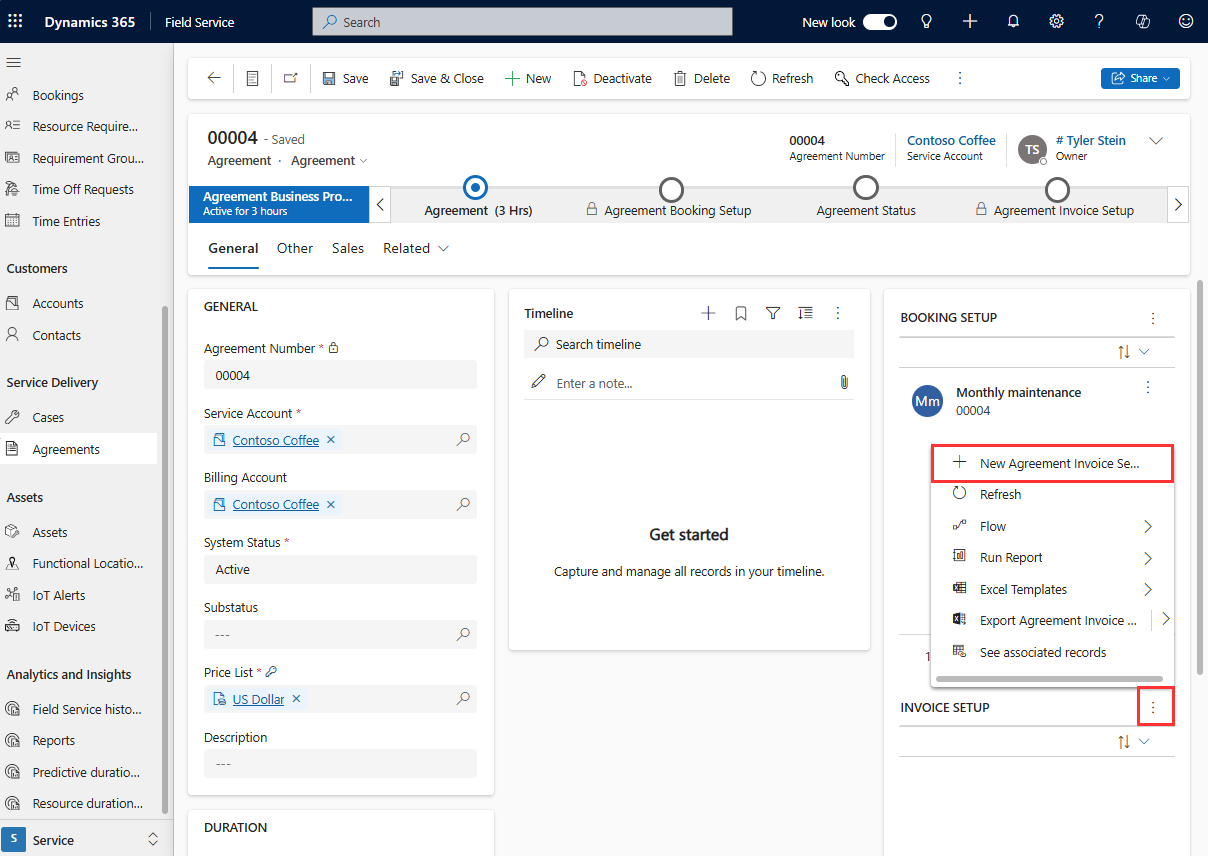
Geben Sie einen Namen für die Servicevereinbarung ein und wählen Sie dann Speichern.
Schritt 2: Rechnungsserie und Produkte einrichten
Wählen Sie Rechnungsprodukte und Neues Vereinbarungsrechnungsprodukt aus.
Fügen Sie die Produkte hinzu, die Sie dem Kunden regelmäßig in Rechnung stellen möchten, und wählen Sie Speichern aus. Der Preis der Rechnung (Produkte) wird von der Preisliste in der Vereinbarung berechnet.
Anmerkung
Die Rechnung (Produkt) kann nur Produkt sein, wenn Field Service Produkttyp auf Bestand oder Nicht-Bestand festgelegt ist. Servicetypprodukte können nicht hinzugefügt werden.
Wählen Sie Rechnungsserie auf der Befehlsleiste oben aus.
Geben Sie die erforderlichen Serieninformationen ein. Um vierteljährlich einzurichten, wählen Sie Folgendes aus:
- Wiederholung: Monatlich
- Wiederholen am: Tag des Monats
- Jede(r) angegebene(n) Monat(e): 3
Wählen Sie OK und anschließend Speichern aus.
Schritt 3: Aktivieren Sie Rechnungsserie und Rechnungen anzeigen
Da diese Vereinbarungen bereits aktiv ist, werden die Rechnungsdatumsangaben nach kurzer Zeit jedoch nicht sofort angezeigt. Wenn Sie ein Vereinbarungsrechnungssetup hinzugefügt haben, um eine neue oder eine vorhandenen Vereinbarung zu installieren, die den Status Geschätzt hat, dann müssen die Vereinbarung aktivieren.
Um die Rechnungsdaten anzuzeigen, wählen Sie Verknüpfte>Rechnungsdaten aus. Anfänglich haben alle generierten Rechnungsdaten den RechnungsstatusGeplant. Sobald sie die Rechnung erstellt haben, ändert sich ihr Status in Verarbeitet.
Si können Vereinbarungsrechnungen nicht manuell generieren, wie Sie dies mit Vereinbarungsarbeitsaufträgen tun können.
Anmerkung
Die Rechnungen werden im Voraus erstellt, je nachdem, was Sie im Feld Vereinbarungsrechnungen X Tage im Voraus generieren in den Field Service-Verwaltung-Einstellungen im Abschnitt Vereinbarung eingestellt haben. Das Fälligkeitsdatum der Rechnung ist gemäß der Rechnungsserie für das Rechnungssetup festgelegt, die Rechnung wird dann aber X Tage im Voraus erstellt. Wenn X Tage der Vereinbarung im Voraus generieren keinen Wert aufweist, wird das System die Rechnung am Tag des Rechnungsdatums erstellen, der im Feld Datensatzgenerierungszeit der Vereinbarung sowie in den Field Service-Einstellungen festgelegt ist.
Buchungsserie importieren
Sie können ein Buchungswiederholungsmuster für ein Vertragsbuchungssetup (ABS) oder ein Vertragsrechnungssetup (AIS) zu importieren. Der Wiederholungsdialog füllt beim Speichern ein Feld in den ABS- oder AIS-Datensätzen. Das Feld wird Wiederholungseinstellungen genannt und wird standardmäßig nicht im Formular angezeigt. Führen Sie die folgenden Schritte aus, um eine Wiederholung mit einem oder mehreren ABS- oder AIS-Datensätzen über CSV zu importieren.
Rufen Sie eine repräsentative Zeichenfolge von einem ABS oder AIS ab, die ähnlich eingerichtet ist, wie Sie die importierten Datensätze konfigurieren möchten.
Identifizieren Sie in dieser Zeichenfolge die Werte, die das Verhalten des Datensatzes bestimmen, z. B. das Start- und Enddatum oder die Häufigkeit in Monaten.
Verwenden Sie diese Beispielzeichenfolgen, um die Vertragsbuchungs- und Rechnungs-Setup-Datensätze in eine Tabelle einzufügen und damit vollständig konfigurierte Datensätze zu importieren.
Sehen Sie sich beispielsweise eine Wiederholung im folgenden Screenshot und das zugehörige XML an.
<root><pattern><period>weekly</period><option>every</option><weeks every='1'><days>1</days><days>2</days><days>3</days></weeks></pattern><range><start>08/01/2020</start><option>endAfter</option><end>10</end></range><datas/></root>
Den Besitzer einer Vereinbarung ändern
Ändern Sie den Systemstatus der Vereinbarung in Schätzung, und wählen Sie Speichern aus. Warten Sie fünf Minuten, damit alle asynchronen Prozesse ausgeführt werden können.
Setzen Sie den Systemstatus der Vereinbarung wieder auf Aktiv, und wählen Sie Speichern und Schließen aus.